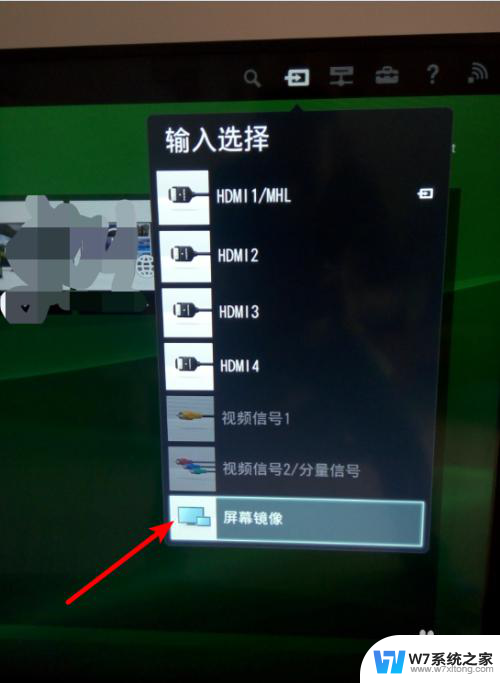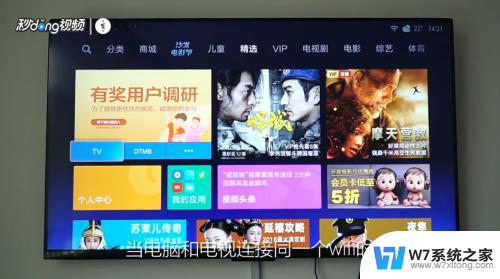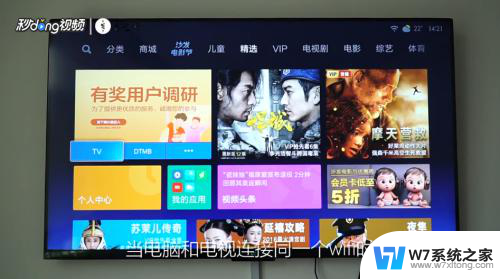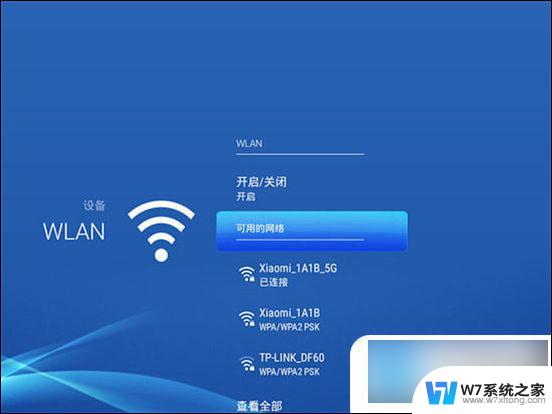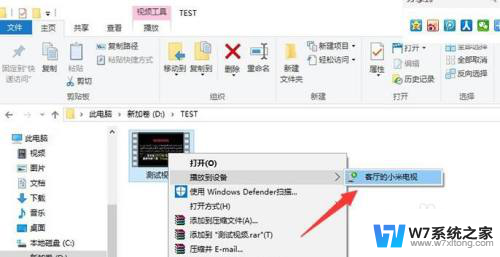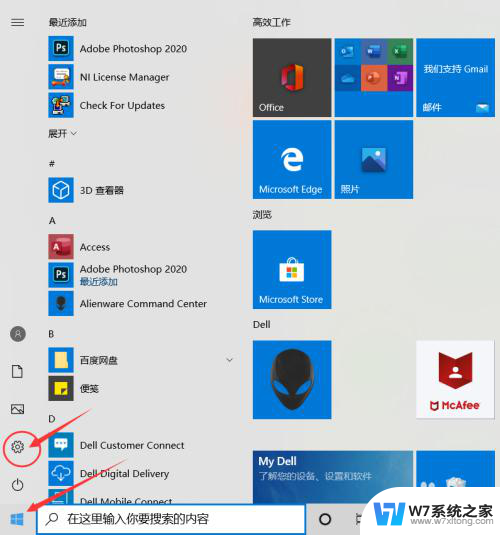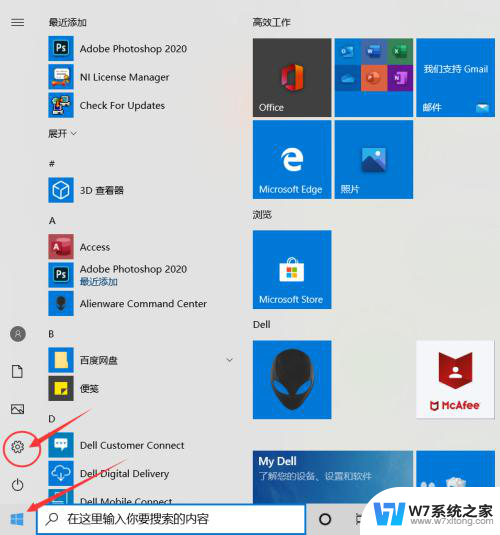笔记本怎么在电视上投屏 无线投影笔记本到电视屏幕步骤
更新时间:2024-08-09 08:46:58作者:yang
随着科技的不断发展,现在许多人都喜欢将笔记本电脑上的内容投射到电视屏幕上进行观看,以获得更好的视觉体验,无线投影笔记本到电视屏幕已经成为一种常见的操作方式,而且步骤也相对简单。通过一些特定的设备或软件,我们可以轻松实现笔记本电脑到电视屏幕的投影,让我们更加便捷地享受大屏幕的视觉盛宴。接下来我们就来详细介绍一下如何在电视上投屏,让您轻松掌握这一技巧。
方法如下:
1. 在进行无线投影前,先要确定所进行的设备;首先笔记本电脑的系统是WIN10,智能电视中安装有屏幕镜像的app。
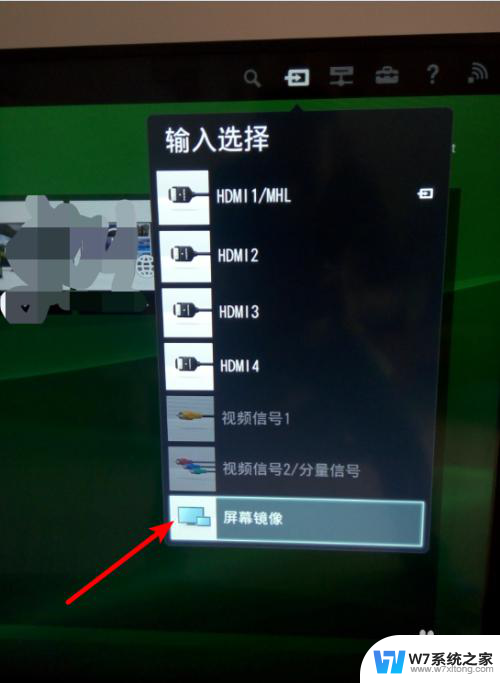
2. 选择电视的输入模式为屏幕镜像。电视进入到等待连接页面。
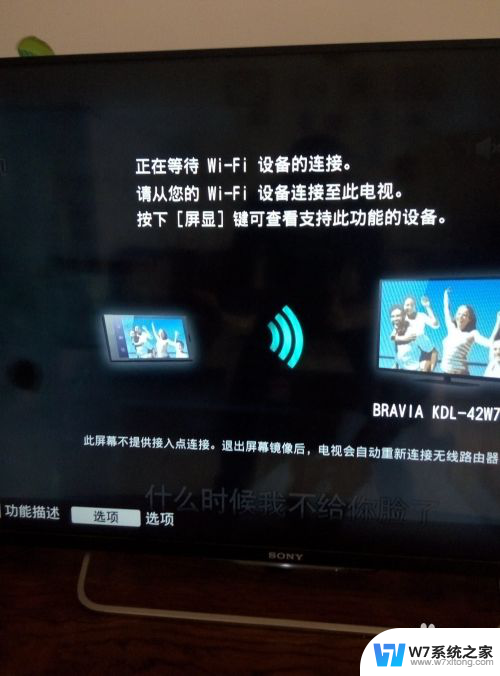
3. 打开笔记本电脑,在显示区的右下角点开快捷菜单栏。选择其中的投影。
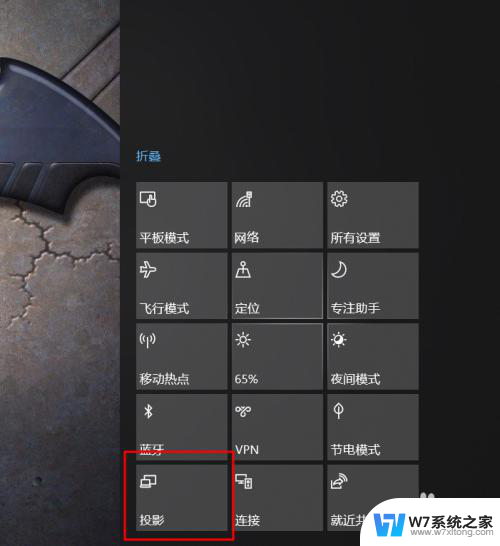
4. 选择弹出列表中的投影方式为复制。
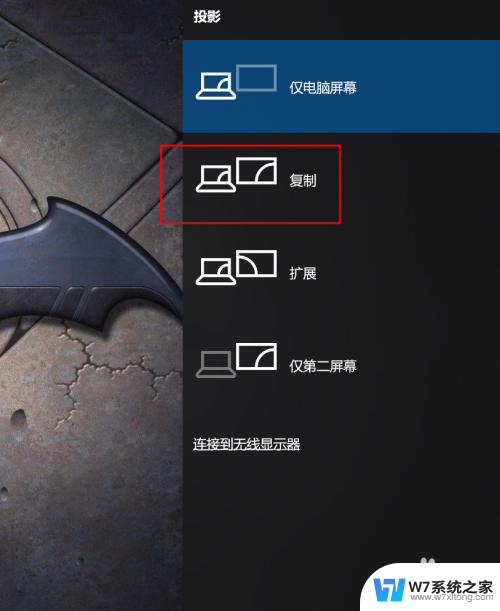
5. 选择列表中下方的连接到无线显示器。
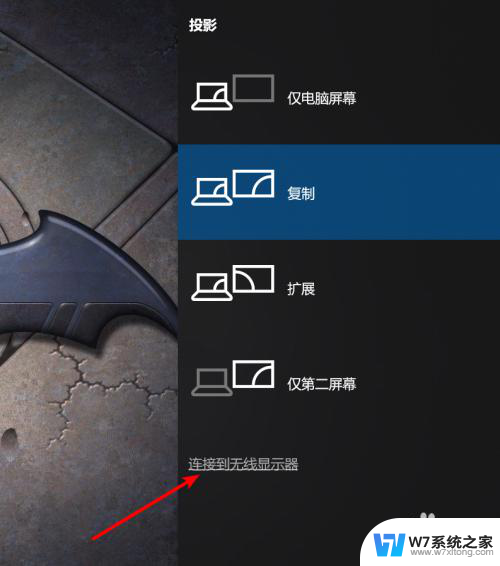
6. 电脑弹出搜索无线显示器的页面,稍等后从中选择电视在WIFI环境中的名称。
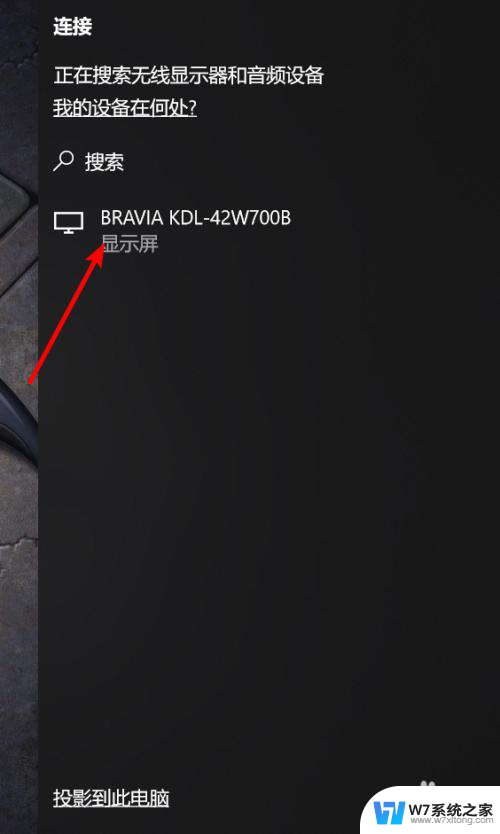
7. 稍等片刻后,笔记本上的显示即连接到了电视上。
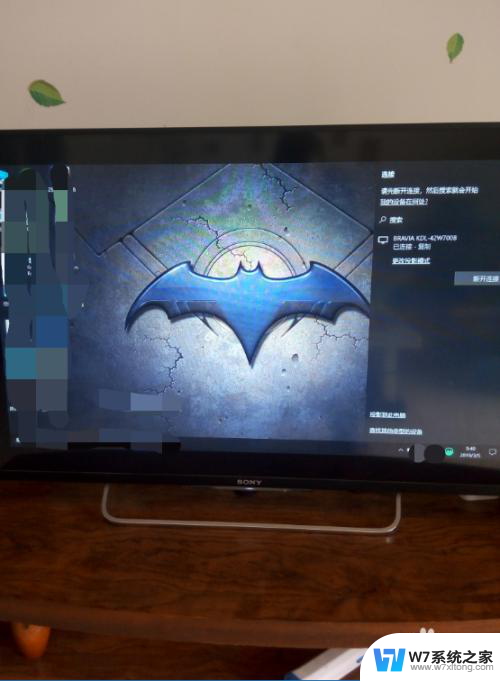
以上就是关于笔记本如何在电视上投屏的全部内容,如果遇到相同情况的用户可以按照小编的方法来解决。